- Autor Jason Gerald [email protected].
- Public 2023-12-16 11:34.
- Modificat ultima dată 2025-01-23 12:43.
Swipoa sau mai bine cunoscut sub numele de "abacus" (cu suanpan sau swipoa chineză ca model cel mai util) este un instrument simplu de calcul care este încă utilizat în întreaga lume. Este un instrument de studiu util pentru cei cu deficiențe de vedere, precum și pentru oricine dorește să afle despre originile calculatorului modern. După ce ați învățat elementele de bază ale numărării folosind Swipoa, puteți efectua rapid operații aritmetice, cum ar fi adunarea, scăderea, multiplicarea și divizarea.
Etapa
Partea 1 din 4: Numărarea utilizând Swipoa
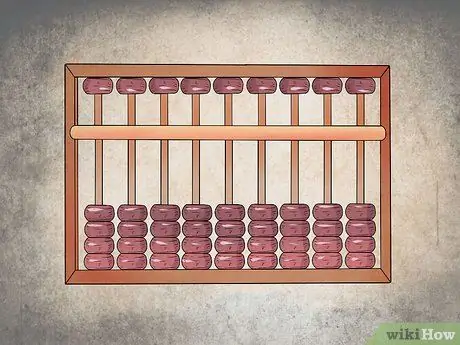
Pasul 1. Așezați swipoa în poziția corectă
Fiecare coloană (sau „stâlp”) din rândul de sus are una sau două margele, în timp ce coloana din rândul de jos are patru margele. La începutul utilizării, toate mărgelele din rândul de sus trebuie să fie ridicate, iar mărgelele din rândul de jos trebuie să fie coborâte. În rândul de sus, margelele au o valoare sau echivalentă cu numărul „5”, în timp ce în rândul de jos, fiecare margelă are o valoare „1”.
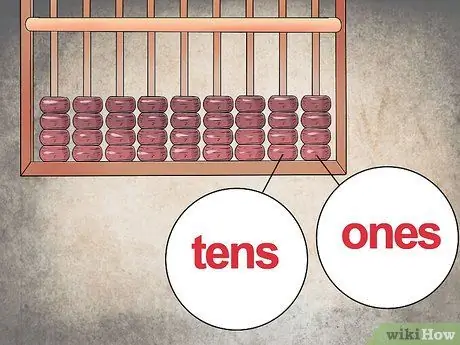
Pasul 2. Alocați o valoare loc pentru fiecare coloană
La fel ca în calculatoarele moderne, fiecare coloană are o „valoare loc” pe care o utilizați pentru a forma numere. Coloana din dreapta are valoarea „one” (1-9), a doua coloană din dreapta are valoarea „zeci” (10-99), a treia coloană din dreapta are valoarea „sute” (100-999), si asa mai departe.
- De asemenea, puteți coloca zecimale, dacă este necesar, în coloană.
- De exemplu, dacă doriți să „formați” numărul „10, 5” folosind swipoa, coloana din dreapta are zecimi (o zecimală), următoarea coloană este unități, iar a treia coloană are valori de zeci.
- Ca în exemplul de mai sus, pentru a reprezenta numărul „10, 25”, utilizați coloana din dreapta pentru două zecimale (sute), a doua coloană din dreapta pentru o zecimală, a treia coloană pentru cele și a patra coloană pentru zeci.
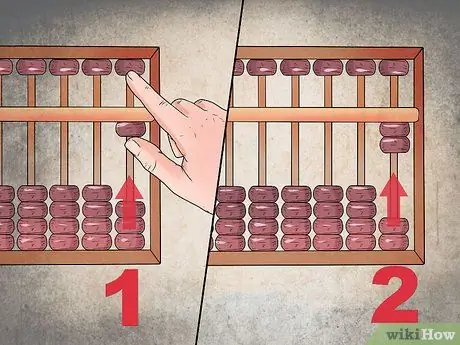
Pasul 3. Începeți prin numărarea mărgelelor din rândul de jos
Pentru a număra un număr, ridicați o margine în poziția „sus”. Numărul „1” este reprezentat de ridicarea unei mărgele în rândul de jos din coloana din dreapta până la poziția „superioară”. Numărul „2” este reprezentat de ridicarea celor două margele din rândul de jos în coloana din dreapta până la poziția „superioară” și așa mai departe.
Vă va fi mai ușor să folosiți degetul mare pentru a muta margelele din rândul de jos, iar degetul arătător pentru a muta margelele din rândul de sus
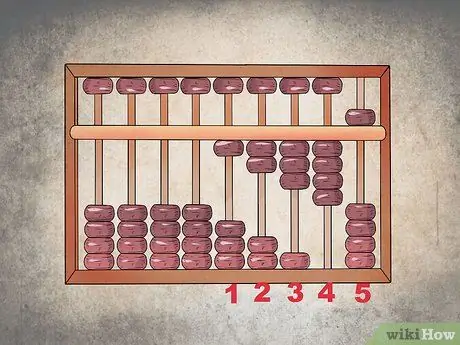
Pasul 4. Treceți de la „4” la „5”
Deoarece există doar patru margele în rândul de jos, pentru a trece de la numărul „4” la „5”, coborâți mărgeaua din rândul de sus la „jos” și readuceți cele patru margele din rândul de jos la originalul lor (jos) poziție. În prezent, swipoa afișează numărul „5”. Dacă doriți să numărați copilul „6”, pur și simplu mutați o margine în sus din rândul de jos în sus. În acest stadiu, mărgelele din rândul de sus sunt pe „partea de jos” (reprezentând numărul „5”) și o margele din rândul de jos se află pe „partea de sus” (reprezentând numărul „1”) deci „5 + 1 = 6”.
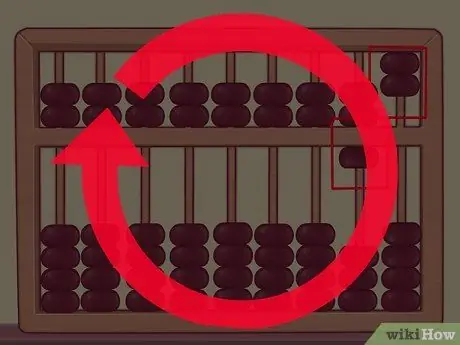
Pasul 5. Repetați modelul de îndepărtare a mărgelei pentru numere mai mari
Procesul este practic același pentru fiecare Swipoa. După numărul „9” (în coloana celor, toate mărgelele din rândul de jos sunt ridicate și mărgelele din rândul de sus sunt coborâte), dacă doriți să vă deplasați la numărul „10”, pur și simplu ridicați o margele în rândul inferior al coloanei zeci în sus. Cu toate acestea, readuceți mărgelele din coloana unități în poziția originală sau „0”.
- De exemplu, pentru a afișa numărul "11" pe un swipoa, creșteți o margelă în rândul de jos al celei de-a doua coloane din dreapta (zeci) și o margelă în rândul de jos al coloanei din dreapta (cele). Pentru numărul „12”, măriți o margelă în rândul de jos al coloanei zeci și două margele în rândul de jos al coloanei celor.
- Pentru numărul „226”, măriți cele două margele din rândul inferior al celei de-a treia coloane din dreapta (sute) și cele două margele din rândul inferior al celei de-a doua coloane. În coloana din dreapta (prima coloană sau unități), măriți o margine în rândul de jos și micșorați margela în rândul de sus.
Partea 2 din 4: Adunarea și scăderea numerelor
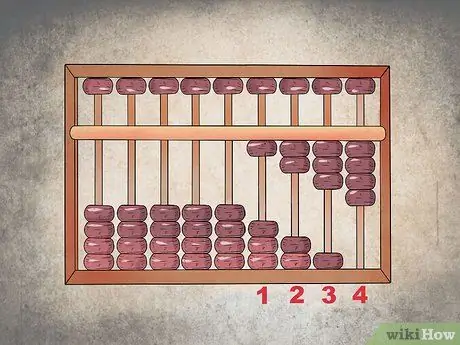
Pasul 1. Introduceți primul număr
Spuneți că trebuie să adăugați „1.234” cu „5678”. Afișați numărul "1.234" pe swipoa ridicând patru margele de rând de jos în coloana unități, trei margele de rând de jos în coloana de zeci, două margele de rând de jos în coloana de sute și o margele de rând de jos în coloana de mii.
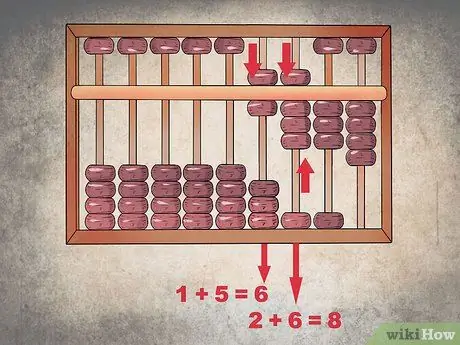
Pasul 2. Porniți adăugarea din stânga
Primele numere pe care trebuie să le adăugați sunt „1” și „5” din poziția mii. Pentru a le adăuga, mutați în jos rândul superior de margele din coloana de mii pentru a adăuga un „5” și nu mișcați margelele de rând de jos, astfel încât să obțineți acum un „6”. Pentru a adăuga „2” cu „6” în locul sutelor, coborâți șiragul în rândul de sus și creșteți încă unul în rândul de jos până când obțineți un „8” (deoarece „5 + (2 + 1) = 8”).
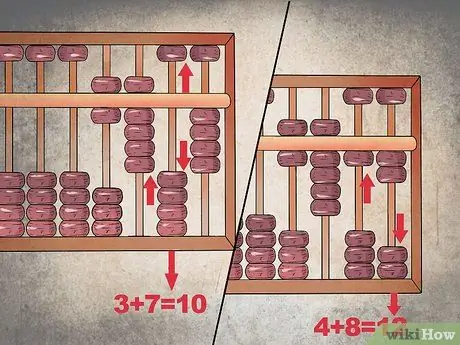
Pasul 3. Finalizați adăugarea și deplasarea mărgelelor
Deoarece adăugarea celor două numere în poziția zecilor are ca rezultat numărul „10”, aduceți „1” din „10” în coloana sutelor, astfel încât numărul din coloană să se schimbe de la „8” la „9”. După aceea, întoarceți toate mărgelele din coloana zecilor la locul lor original, astfel încât coloana să devină „0”.
În coloana unități, trebuie să urmați același proces. Din moment ce „8 + 4 = 12”, mutați numărul „1” din „12” în coloana zecilor, astfel încât în acea coloană să aveți numărul „1” și să rămână doar „2” în coloana unităților
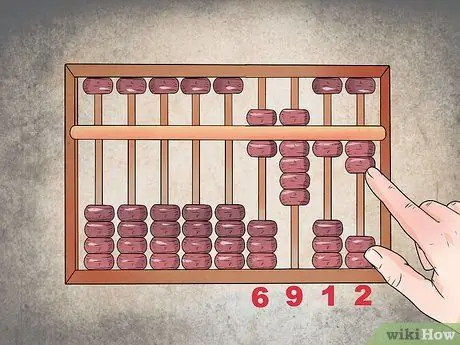
Pasul 4. Adăugați margele pentru a obține răspunsul
Acum, aveți un „6” în coloana mii, un „9” în coloana sutelor, un „1” în coloana zecilor și un „2” în coloana celor. Aceasta înseamnă „1.234 + 5.678 = 6.912”.

Pasul 5. Efectuați scăderea inversând procesul de adunare
În loc să purtați sau să mutați numere, „împrumutați” numere din coloana anterioară (coloana din partea stângă). Spuneți că trebuie să scădeți „932” cu „867”. Introduceți „932” în swipoa, apoi începeți scăderea pe coloană, începând din partea stângă.
- În coloana sutelor, „9 - 8 = 1”. Aceasta înseamnă că în coloană rămâne o singură margelă.
- În coloana zeci, nu puteți scădea „3” din „6”, deci trebuie să împrumutați „1” din coloana sutelor (coloana este acum „0”). Aceasta înseamnă că acum trebuie să scădeți „13” din „6” pentru a obține un „7” în coloana zecilor (coborâți mărgea de rând superior și măriți mărgea de rând inferior).
- Faceți același lucru pentru coloana unităților împrumutând o margine din coloana zecilor (7 - 1 = 6) astfel încât scăderea să devină „12 - 7” în loc de „2 - 7”.
- În coloana unități, veți obține „5”. În general, scăderea produce „932 - 867 = 65”.
Partea 3 din 4: Multiplicarea numerelor
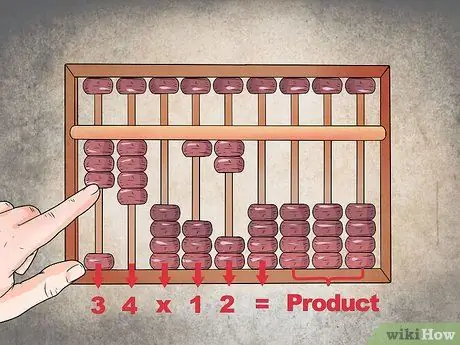
Pasul 1. „Salvați” întrebările din swipoa
Începeți mai întâi cu coloana din stânga. Spuneți că trebuie să înmulțiți „34” cu „12”. Trebuie să atribuiți valorile „3”, „4”, „X”, „1”, „2” și „=” fiecărei coloane, începând din stânga. Lăsați coloanele din dreapta pentru răspunsurile de multiplicare.
- Simbolurile „X” și „=” sunt reprezentate prin coloane goale.
- Pentru acest exemplu, măriți trei margele de rând de jos în coloana din stânga și patru margele de rând de jos în a doua coloană din stânga, apoi ștergeți următoarea coloană. După aceea, ridicați o margine de rând de jos în a patra coloană din stânga și două margele de rând de jos în a cincea coloană din stânga, apoi goliți coloana de lângă ea. Lăsați celelalte coloane deschise sau goale ca spațiu pentru răspunsul la multiplicare.
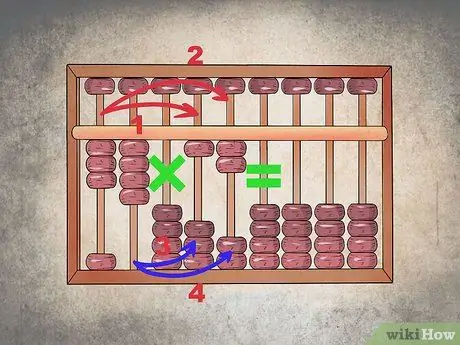
Pasul 2. Înmulțiți coloanele alternativ
În multiplicare, ordinea este importantă. Trebuie să înmulțiți prima coloană a primului număr („3”) cu prima coloană a celui de-al doilea număr („1”) după coloana de cruci („X”), apoi prima coloană a primului număr („ 3”) de a doua coloană a celui de-al doilea număr„ 2”). După aceea, înmulțiți a doua coloană a celui de-al doilea număr înainte de cruce („4”) cu prima coloană a celui de-al doilea număr („1”), apoi a doua coloană a primului număr („4”) cu a doua coloană al celui de-al doilea număr („2”).
Dacă trebuie să înmulțiți un număr mai mare, utilizați același model. Începeți cu cifra sau coloana din stânga și multiplicați treptat spre dreapta
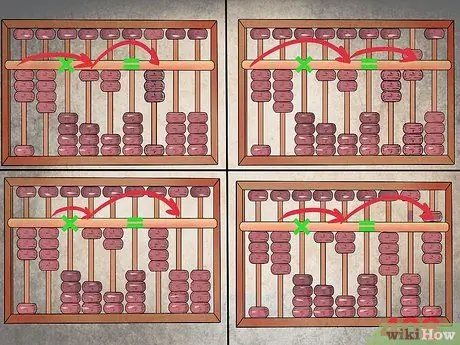
Pasul 3. Salvați răspunsurile de multiplicare în ordinea corectă
Începeți cu prima coloană de răspuns care este chiar lângă coloana egală („=”). Mutați mărgelele din partea dreaptă a swipoa pe măsură ce înmulțiți fiecare cifră. Pentru întrebarea „34 x 12”:
- Înmulțiți mai întâi „3” cu „1” și salvați răspunsul în prima coloană de răspuns. Ridicați cele trei mărgele de rând de jos din a șaptea coloană din stânga.
- Apoi, înmulțiți „3” cu „2” și salvați răspunsul în coloana a opta din stânga. Coborâți rândul superior de margele și măriți un rând inferior de margele.
- Când înmulțiți „4 x 1”, adăugați rezultatul produsului („4”) la a opta coloană (a doua coloană de răspuns). Deoarece există deja un „6” în acea coloană și trebuie să-l adăugați cu „4”, aduceți sau mutați o margele în prima coloană de răspuns, astfel încât să aveți un „4” în a șaptea coloană (creșteți rândul de jos de patru mărgele în centrul swipoa) și „0” în coloana a opta (readuceți toate mărgelele în poziția lor originală - ridicați mărgeaua de rând superior și coborâți toată mărgea de rând inferior).
- Salvați produsul din ultimele două cifre („4 x 2 = 8”) în ultima coloană de răspuns. Acum, coloanele de răspuns afișează numerele „4”, „0” și „8”, astfel încât rezultatul final al multiplicării este „408”.
Partea 4 din 4: Împărțirea numerelor
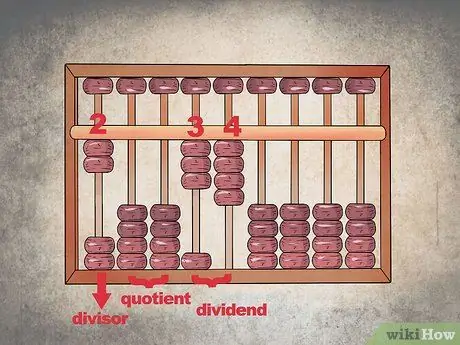
Pasul 1. Lăsați spațiu pentru răspunsul din dreapta divizorului, înainte ca numărul să fie împărțit
Când împărțiți cu swipoa, plasați divizorii în coloanele din stânga. Lăsați câteva coloane goale pe partea dreaptă, apoi plasați numerele împărțite în următoarele coloane. Coloana rămasă din partea dreaptă a Swipoa va fi utilizată pentru a căuta răspunsuri. Deocamdată, lăsați aceste câmpuri necompletate.
- De exemplu, pentru a împărți „34” la „2”, plasați „2” în coloana din stânga, lăsând două coloane goale lângă ea, apoi adăugați „34” la dreapta. Lăsați celelalte coloane goale pentru răspunsul la divizare.
- Pentru a împărți un număr, măriți cele două margele de rând de jos din coloana din stânga. Lăsați cele două coloane de lângă ea. În a patra coloană din stânga, ridicați cele trei margele de rând de jos. În a cincea coloană, ridicați patru margele de rând de jos.
- Câmpurile goale dintre divizor și divizare sunt folosite pentru a separa numerele, astfel încât să nu vă confundați.
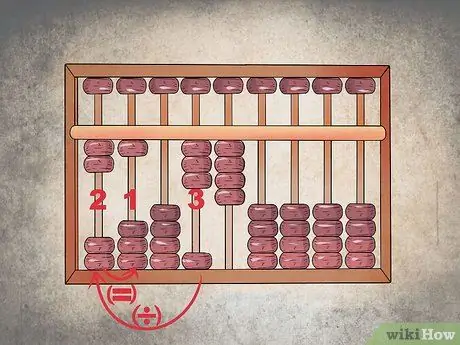
Pasul 2. Salvați coeficientul
Împărțiți prima cifră din numărul divizibil („3”) la divizor („2”) și introduceți răspunsul în prima coloană de răspuns. Numărul „2” poate fi înmulțit o singură dată, astfel încât rezultatul să fie egal sau aproape de „3”, deci introduceți „1” în prima coloană de răspuns.
- Pentru a introduce numărul „1”, măriți rândul inferior de margele din prima coloană de răspuns.
- Dacă doriți, puteți sări peste o coloană (lăsați-o necompletată) între numerele împărțite și coloana de răspuns. În acest fel, puteți face diferența dintre un număr divizat și rezultatul unei diviziuni.
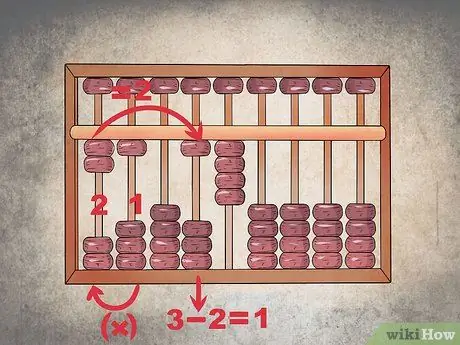
Pasul 3. Determinați restul
După aceea, trebuie să înmulțiți coeficientul din prima coloană de răspuns („1”) cu divizorul din coloana din stânga („2”) pentru a găsi restul. Rezultatul înmulțirii („2”) este folosit pentru a scădea prima coloană a unui număr divizibil („3” din „34”). Acum, numărul este împărțit în „14”.
Pentru ca Swipoa să afișeze numărul „14” ca număr divizibil, coborâți cele două margele de rând de jos de pe a patra bară (sau a cincea dacă utilizați o coloană goală după coloana divizorului) care a fost ridicată la poziția inițială. Doar una dintre mărgelele rândului inferior din coloană rămâne în poziția superioară (lângă bara centrală a separatorului)
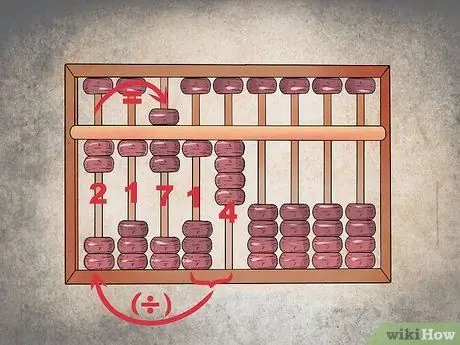
Pasul 4. Repetați același proces
Introduceți următorul coeficient în următoarea coloană de răspuns și scădeți numărul împărțit la acel rezultat (în acest caz, ștergeți-l). Acum, swipoa afișează numărul „2”, urmat de o coloană goală (dacă îl folosiți ca separator), „1” și „7”. Numerele sunt divizorul („2”) și rezultatul final al împărțirii („17”).
- Cele două margele de jos din coloana din stânga trebuie să fie ridicate până la bara centrală a swipoa.
- Coloana din stânga este urmată de mai multe coloane goale ca separatoare (dacă utilizați separatoare).
- Trebuie ridicată o margele de rând de jos din prima coloană de răspuns.
- În următoarea coloană de răspunsuri, două mărgele din rândul inferior sunt ridicate, iar cele din rândul superior sunt coborâte.






